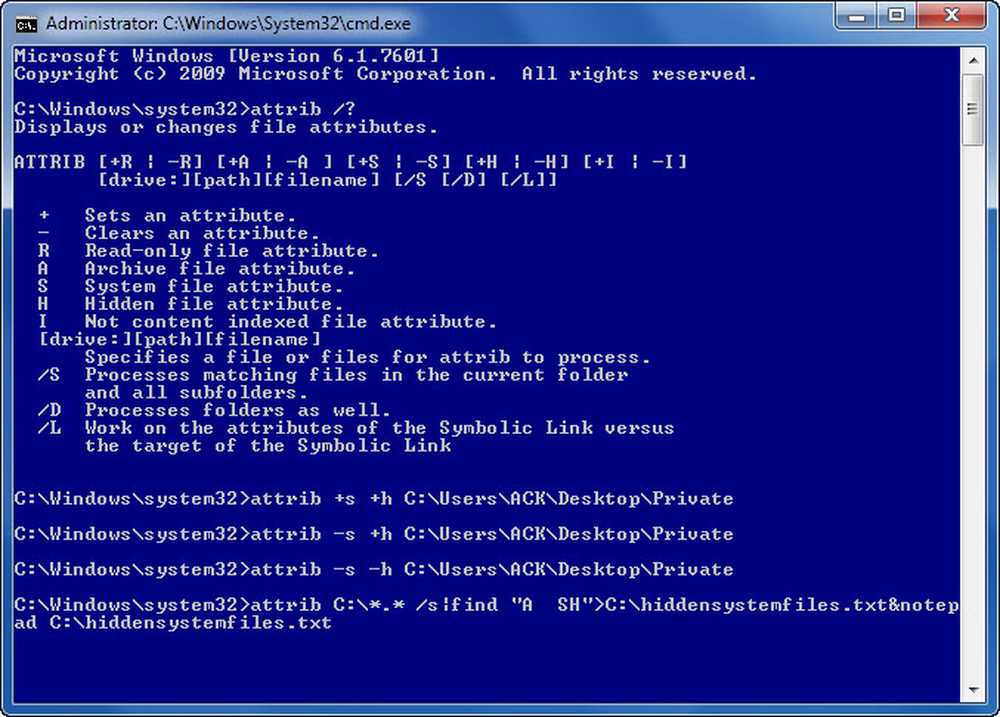Schimbați metricile Windows desktop și Lățimea de frontieră în Windows 8/10

Windows 8/10 nu oferă panou de setări care să vă ajute să personalizați sau să modificați Desktop Metrics pentru Windows. În Windows 7, puteți accesa prin Setări avansate de aspect în panoul Culoare și aspect fereastră. Folosind acest panou, în Windows 7 și în versiunile anterioare, puteți personaliza sau modifica lățimea marginii ferestrelor, distanța dintre pictograme și alte setări.
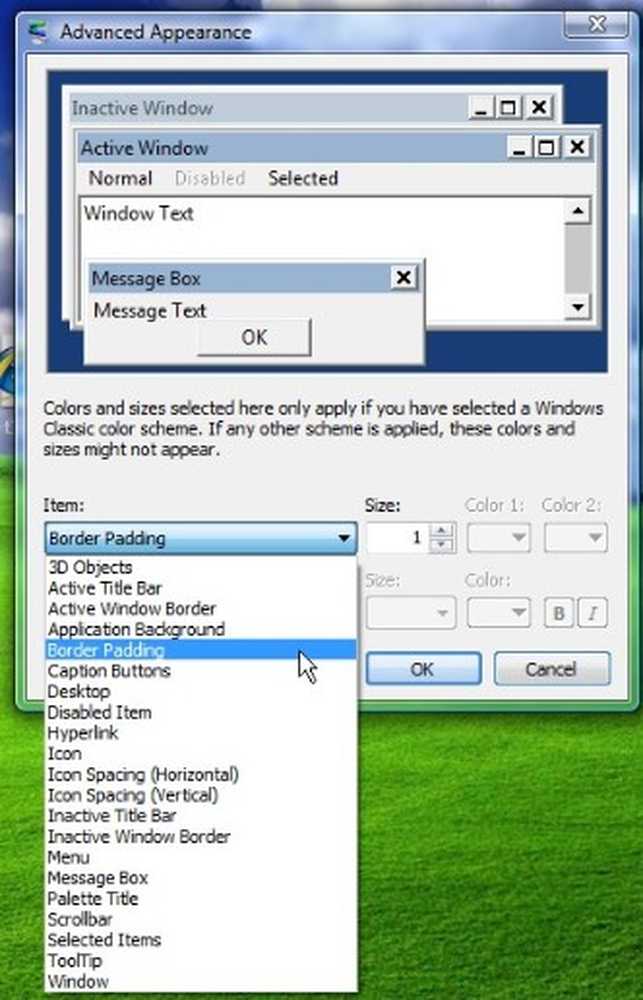
Probabil, Microsoft a eliminat aceste setări, deoarece acestea au afectat în primul rând temele clasice, iar din moment ce Windows 8 nu acceptă teme clasice, acestea nu au fost de mare folos acum. Toate temele sunt acum bazate pe stiluri vizuale.
Cu toate acestea, dacă doriți, aveți acces la cele mai multe dintre aceste setări prin intermediul Registrului Windows. Pentru a face acest lucru, deschideți-vă regedit și navigați la următoarea cheie de registry:
HKEY_CURRENT_USER \ Control Panel \ Desktop \ WindowMetrics
Aici veți vedea setările necesare, cum ar fi BorderWidth, PaddedBorderWidth, IconSpacing, etc.
Modificați grosimea sau lățimea marginilor ferestrelor
Prin urmare, puteți utiliza registrul modificați grosimea sau lățimea marginilor ferestrelor. Pentru aceasta, vi se va cere să modificați valorile Lățimea graniței și PaddedBorderWidth.


În mod similar, faceți dublu clic pe PaddedBorderWidth și modificați valoarea sa de la valoarea implicită -60, de spus, 0.
Deconectați-vă sau reporniți computerul pentru a vedea modificarea. Veți vedea granițele marginale subțiri.
Este întotdeauna o idee bună să creați mai întâi un punct de restaurare a sistemului înainte de a încerca orice reglaj de registru, astfel încât să vă puteți întoarce computerul înapoi la o stare bună, dacă nu vă place modificările sau ar trebui să se întâmple ceva.